其实这个函数我已经在课堂上讲过不止3遍了,居然还有人问我怎么用VLOOKUP来实现查找数据,所以我就决定在这里写一篇文章,让那些不会用VLOOKUP函数的同学来学习一下,也算是剧透吧!因为今天晚上八点我会在官网课堂讲到这个函数。
学习一个函数首先要知道它有几个参数,然后再来了解它每一个参数所代表的意思 ,这里VLOOKUP有四个参数。参数会在括号里面显示,一个参数用一个逗号隔开,最好一个则不需要,可以看到VLOOKUP函数括号里有三个逗号,则说明有四个参数
VLOOKUP(lookup_value, table_array, col_index_num, [range_lookup])。
参数意思是 VLOOKUP(查找值,查找范围,查找列数,精确匹配或者近似匹配)
下图是一张员工销售表,我们想要根据它的销售额 来查找出它所对应的一个提成率
可以看到我们的要求是 销售额大于500 小于1500的提成率为1% 大于1500小于2500则提成率为3% , 这里我们要根据B列的销售额来查找出F列对应的提成率
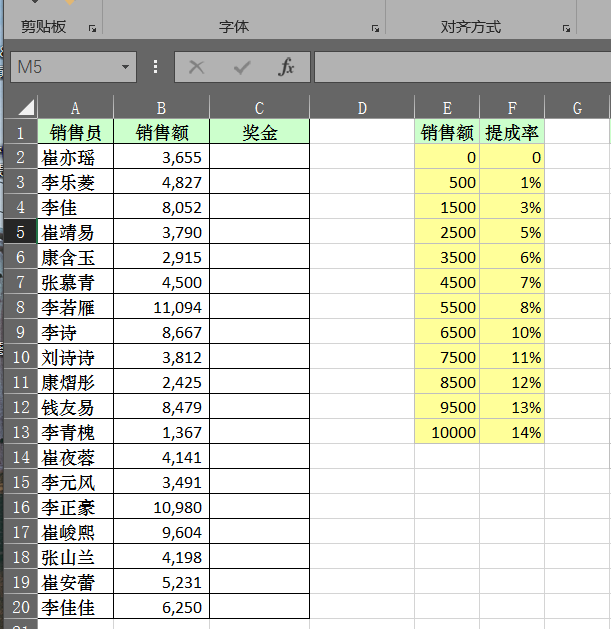
这里我们输入公式: =VLOOKUP(B2,$E$2:$F$13,2,1)
公式的含义:VLOOKUP有四个参数,第一个参数是要 查找的值 引用B2单元格,第二个参数是查找的范围 选择E2:F13,因为等会我们要向下拖拉公式,所以要对它进行一个绝对引用 用美元符号锁定 $ ,第三个参数是返回结果的区域所在列号,我们的结果是提成率,所以返回2, 第四个参数是查找的方式,查找方式有两种:0 代表精确查找,1 代表模糊查找, 模糊查找是 如果查找不到它的值则返回比它小的最大值,因为这里我们没有3,655所对应的提成率 然后返回3500对应的提成率为6% 向下填充公式 下面的结果也就出来了。
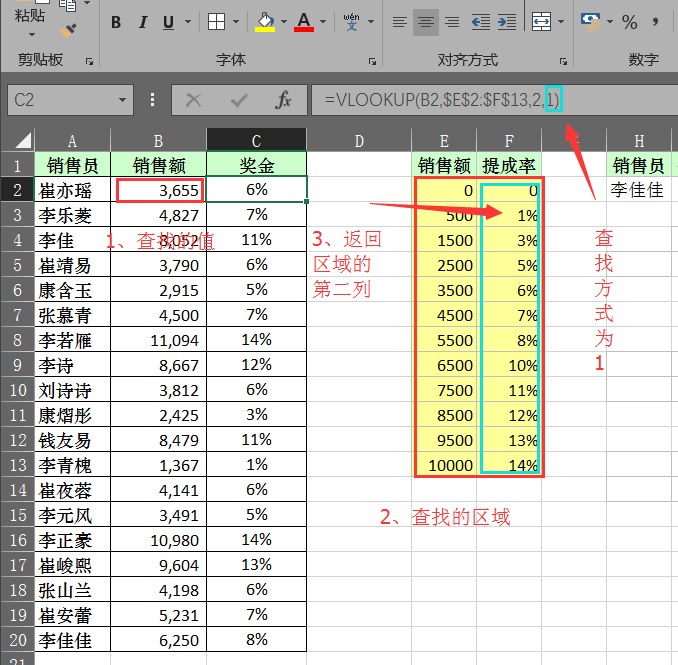
这里我们要根据这个销售员的姓名来查找它的销售额是多少
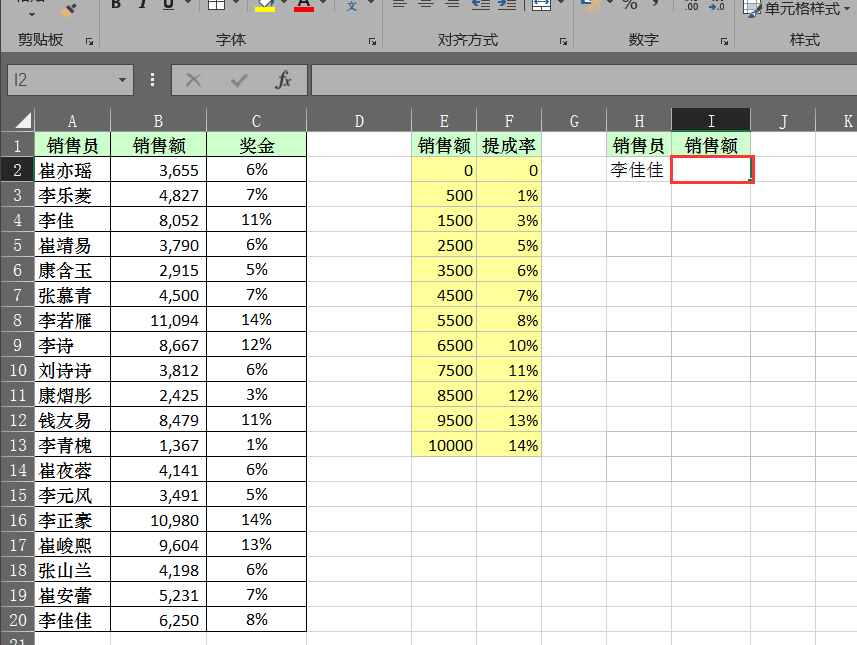
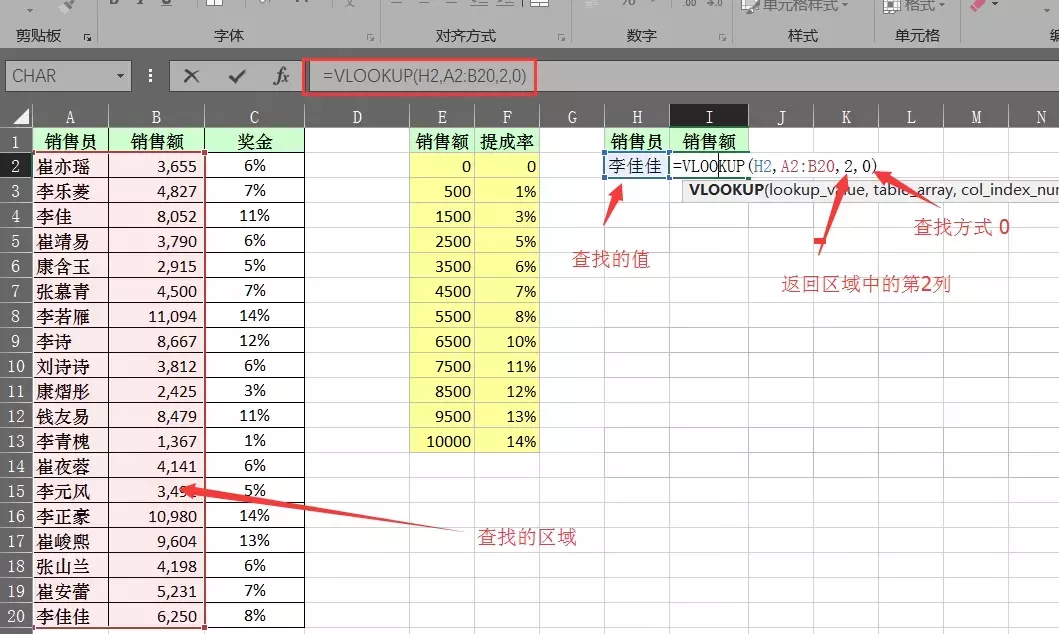
输入公式:=VLOOKUP(H2,A2:B20,2,0) 这里我们的查找方式为0 代表精确查找,因为每个销售员都有一个对应的销售额,所以我们选择精确查找的方式
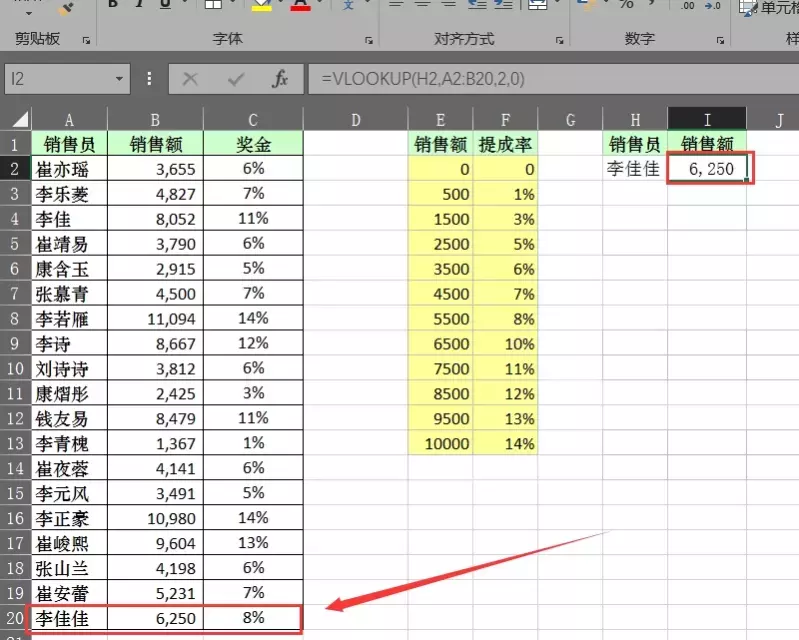
可以看到我们查找出来的结果是正确的,李佳佳的销售额是 6,250
那么这些就是VLOOKUP查找函数的使用方法,希望大家使用的时候能够分清模糊查找和精确查找